Nâng cấp driver để tương thích với Windows 8
Một trong những yếu tố có thể khiến bạn phải từ bỏ Windows 8 mặc dù yêu thích HĐH đó chính là driver - trình điều khiển giúp cho các thiết bị phần cứng hoạt động tốt trên HĐH này. Bởi thế, việc tìm kiếm và nâng cấp lên các driver mới nhất là một yếu tố không thể thiếu với những ai muốn có 1 trải nghiệm Windows toàn diện.
Mặc dù về cơ bản, Windows 8 cho khả năng nhận diện driver khá tốt nhưng với quá nhiều thiết bị phần cứng như hiện nay từ ổ SSD, card đồ họa, máy in...thì việc 1 số phần cứng có thể chưa tương thích ngay với HĐH này là không thể tránh khỏi. Lúc này, chúng ta sẽ cần phải nâng cấp trình điều khiển cho thiết bị.
Để nâng cấp driver cho Windows 8 có khá nhiều cách trong đó có 2 phương pháp cơ bản sau đây.
1: Truy cập vào website Windows Compatibility Center của Microsoft. Đây là website hỗ trợ tìm kiếm driver của gã khổng lồ phần mềm giúp bạn tìm kiếm driver mới nhất cho thiết bị phần cứng của mình. Sau khi truy cập vào site, bạn đánh tên thiết bị cần tìm driver vào ô tìm kiếm và tải về, sau đó cài đặt vào máy.
2: Nếu thiết bị của bạn không nằm trong danh sách hỗ trợ của website trên, lúc này bạn cần phải update driver 1 cách thủ công. Tuy nhiên, trước khi nhúng tay vào việc này thì bạn cũng nên thử qua tính năng update của Windows 8. Nếu may mắn thì bạn cũng có thể không phải mất thời gian để làm theo các hướng dẫn dưới đây. Để thử "vận may" này, bạn truy cập vào thanh Charm sau đó chọn Settings, chọn Change PC Settings và trỏ chuột vào trình đơn Windows Update. Tại đây bạn ấn nút Check for Updates Now để hệ thống tự động kiểm tra driver và cài vào máy cho mình.
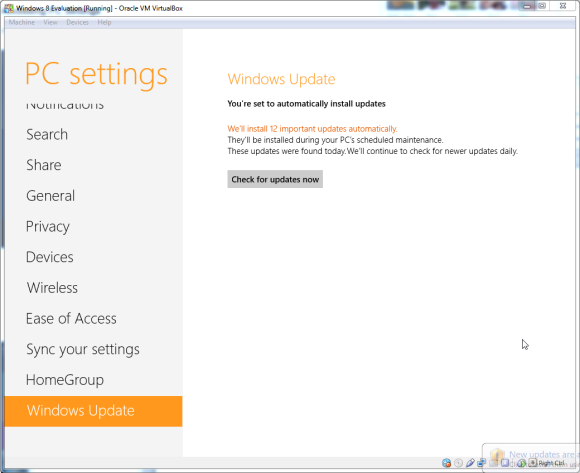
Sau các bước trên, nếu hệ thống của bạn vẫn đưa ra thông báo không tìm thấy driver cho thiết bị thì lúc này chính là lúc bạn phải thực sự vào cuộc. Công việc đầu tiên là bạn hãy truy cập vào mục Device Manager - công cụ quản lý driver trên máy tính của bạn. Có nhiều cách để mở Device Manager nhưng trên Windows 8, cách nhanh nhất cho công đoạn này là tại màn hình Start, bạn ấn tổ hợp phím Windows + X (Windows là phím có hình cửa sổ trên bàn phím). Sau khi ấn tổ hợp phím này thì 1 menu các truy cập nhanh sẽ hiện ra trong đó có Device Manager để bạn truy cập.
Trên thực tế thì việc update cho driver khá đơn giản, bạn lựa chọn thiết bị mình muốn update trong list thiết bị mà Device Manager hiển thị, sau đó, bạn click chuột phải, chọn Update Driver Software. Lúc này bạn có 2 lựa chọn là để HĐH tìm kiếm driver cho mình, tuy nhiên, khi đã phải "mò" đến nước này thì có lẽ bạn sẽ chọn phương án thứ 2: cài đặt thủ công bản driver mà bạn vừa tải về cho thiết bị của mình. Lúc này, công việc của bạn là tìm kiếm để tải về driver mình cần. Dưới đây là danh sách những "địa điểm" để bạn có thể tìm kiếm driver cho các thiết bị phần cứng phổ biến nhất hiện nay, được sắp xếp theo loại sản phẩm như laptop, bo mạch chủ, thiết bị ngoại vi...Bạn cũng nên lưu ý rằng không phải tất cả các nhà sản xuất đều tạo bản driver dành riêng cho Windows 8, tuy nhiên, nếu trong quá trình sử dụng thiết bị của bạn gặp trục trặc thì việc sử dụng bản driver mới nhất là cần thiết.
Laptop

Nếu bạn đang sử dụng laptop thì việc cần thiết với bạn là truy cập vào website của nhà sản xuất laptop mà bạn đang dùng. Tại đây, bạn tiến hành tìm kiếm driver cho từng model máy. Danh sách trang hỗ trợ driver của các nhà sản xuất laptop hiện nay.
Acer: http://support.acer.com/product/default.aspx
Asus: http://support.asus.com/download/options.aspx?SLanguage=en&type=1
Dell: http://www.dell.com/support/drivers/us/en/04/ProductSelector/Select/FamilySelection?CategoryPath=all-products%2Fesuprt_laptop&DisplayCrumbs=Product%2BType%40%2CNotebooks&rquery=na
Gateway: http://support.gateway.com/product/default.aspx
HP: http://www8.hp.com/us/en/support-drivers.html
Lenovo: http://support.lenovo.com/en_US/downloads/default.page?selector=expand
MSi: http://www.msi.com/service/download/
Samsung: http://www.samsung.com/us/support/downloads/SGH-i907
Sony: http://esupport.sony.com/US/p/select-system.pl?model_type_group_id=10
Toshiba: http://www.csd.toshiba.com/cgi-bin/tais/support/jsp/home.jsp
Bo mạch chủ
Nếu bạn đang sử dụng máy bàn, việc nâng cấp driver cho bo mạch chủ là rất quan trọng. Driver cho chipset và driver cho các thành phần tích hợp như đồ họa và âm thanh cũng của bo mạch có thể sẽ cần phải được nâng cấp. Để tìm hiểu xem bo mạch chủ mà mình đang sử dụng, bạn có thể sử dụng các tiện ích như CPU-Z hoặc xem thông tin được ghi trên bo mạch trong case. Danh sách trang hỗ trợ driver của các nhà sản xuất bo mạch chủ hiện nay.
ASRock: http://www.asrock.com/support/download.asp
Asus: http://support.asus.com/download/options.aspx?SLanguage=en&type=1
ECS: http://www.ecs.com.tw/ECSWebSite/Downloads/Downloads_list.aspx?MenuID=61&LanID=0
Gigabyte: http://www.gigabyte.com/support-downloads/download-center.aspx?ck=2
Intel: http://downloadcenter.intel.com/
MSi: http://www.msi.com/service/download/
Zotac: http://www.zotac.com/index.php?option=com_docman_2&view=docman&Itemid=218&lang=em
Card đồ họa

Tương tự như bo mạch chủ, dưới đây là danh sách trang hỗ trợ driver của các nhà sản xuất card đồ họa hiện nay.
AMD: http://support.amd.com/us/gpudownload/Pages/index.aspx
Nvidia: http://www.nvidia.com/Download/index.aspx?lang=en-us
Để cập nhật driver cho các tính năng riêng biệt cho từng model card đồ họa, tiện ích ép xung..., bạn nên truy cập để kiểm tra trên website của nhà sản xuất card để biết thông tin chi tiết.
Sound Card
Asus: http://support.asus.com/download/options.aspx?SLanguage=en&type=1
Creative: http://support.creative.com/Products/Products.aspx?catid=1
Ổ cứng
Buffalo: http://www.buffalotech.com/support-and-downloads/downloads
HGST: http://www.hgst.com/support/downloads/
Lacie: http://www.lacie.com/support/drivers/
Toshiba: http://storage.toshiba.com/storage-services-support
Samsung: http://www.samsung.com/us/support/
Seagate: http://www.seagate.com/support/downloads/
WD: http://support.wdc.com/product/download.asp?lang=en
SSD

Crucial: http://www.crucial.com/support/
Corsair: http://www.corsair.com/en/ssd.html
Intel: http://downloadcenter.intel.com/
Kingston: http://www.kingston.com/us/support
OCZ: http://www.ocztechnology.com/drivers/
Samsung: http://www.samsung.com/us/support/
SanDisk: http://kb.sandisk.com/
Ổ đĩa quang
ASUS: http://support.asus.com/download/options.aspx?SLanguage=en&type=1
LG: http://www.lg.com/us/support
LiteOn: http://us.liteonit.com/us/service-support/download
MSi: http://www.msi.com/service/download/
Samsung: http://www.samsung.com/us/support/
Sony: http://sony.storagesupport.com/models/21
Card mạng
Realtek: http://www.realtek.com.tw/downloads/
Trendnet Drivers: http://www.trendnet.com/downloads/
Linksys: http://homesupport.cisco.com/en-us/support
Netgear: http://support.netgear.com/for_home/default.aspx
Intel: http://downloadcenter.intel.com/
Thiết bị ngoại vi (Bàn phím, chuột, Headset)

Cooler Master: http://www.cmstorm.com/en/support/downloads/
Corsair: http://www.corsair.com/en/vengeance-gaming.html
Creative: http://support.creative.com/Products/Products.aspx?catid=437
Cyborg: http://www.cyborggaming.com/download.htm
Gigabyte: http://www.gigabyte.com/support-downloads/support-downloads.aspx
HP: http://www8.hp.com/us/en/support-drivers.html
Logitech: http://www.logitech.com/support
Plantronics: http://www.plantronics.com/us/support/software-downloads/
Roccat: http://www.roccat.org/Support/
Razer: http://www.razersupport.com/index.php?_m=downloads&_a=view
SteelSeries: http://steelseries.com/support/downloads
TTEsports (ThermalTake): http://usa.ttesports.com/download_FAQ.aspx
Turtle Beach: http://www.turtlebeach.com/support/index.php?View=files&CategoryID=391
